Desde que en 1985 Microsoft lanzara Excel al mercado, en una versión para Mac, son millones los usuarios que cada día lo utilizan en todo el mundo. Excel es una aplicación muy polivalente y se utiliza para multitud de aplicaciones, desde la elaboración de cálculos y estadísticas, hasta la gestión y análisis de datos; incluso, a nivel anecdótico, hay personas que usan Excel para crear piezas de arte, como es el caso del artista japonés Tatsuo Horiuchi.
Empecé a trabajar con hojas de cálculo hace poco más de 30 años, usando Lotus 1-2-3, que era el referente en aquel momento. Y llevo utilizando Excel desde que Microsoft lo presentó en 1987 en su versión para Windows. Además de utilizarlo como herramienta de trabajo, en mi rol de formador lo estoy estudiando constantemente para poder transmitir a mis alumnos, tanto de empresas como de la Universidad, todas las posibilidades que Excel pone a nuestra disposición, con el ánimo de conseguir que cada vez sea utilizado de una forma más eficiente y productiva. ¡Tenemos todavía mucho que aprender de Excel! Reconozco que, cuando preparo nuevos cursos o busco soluciones a las consultas que me hacen, sigo descubriendo nuevas posibilidades y formas de aplicar sus comandos y funciones.
Como he comentado, uno de los usos más habituales de Excel es el análisis y gestión de información, esas interminables listas de datos de miles de filas y decenas de columnas que, en la mayoría de los casos, nos llegan a Excel desde las aplicaciones de gestión de nuestras empresas, y no siempre de la forma en la que desearíamos que nos llegaran. Por tanto, una vez tenemos los datos en Excel, en primer lugar, debemos saber cómo adaptarlos a nuestras necesidades y, luego, debemos saber cómo analizar y gestionar esta información, calcular indicadores, elaborar tablas dinámicas, … que deben facilitarnos la toma de decisiones. Esta es la necesidad en la que me encuentro en la mayoría de cursos que realizo en las empresas, con unos usuarios necesitados de conocer más a fondo las posibilidades de Excel para la transformación, gestión y análisis de estos conjuntos de datos.
Hasta este momento, el artículo se ha centrado en un escenario que podemos definir como “uso clásico de Excel”. La realidad actual, cuando es habitual hablar de Data Analytics, Business Analysis, Business Intelligence, Data Warehouse,…, comporta la necesidad de acceder a grandes conjuntos de datos procedentes de fuentes externas y variadas, y comporta también la necesidad de disponer de herramientas más potentes para gestionar los datos, transformarlos y analizarlos y, finalmente, obtener resultados atractivos que puedan ser compartidos, y que permitan tomar decisiones. En este contexto, Excel puede resultar insuficiente en muchos casos, por lo que Microsoft, de la misma manera que otros fabricantes de herramientas BI, está realizando una interesante apuesta basada en dos escenarios:
Escenario 1: conjunto de herramientas de Business Intelligence (BI), denominadas, de forma genérica, Power BI, que son complementos que se instalan en Excel. Estos complementos son Power Query, PowerPivot, Power View y Power Map. En las últimas versiones de Excel ya vienen incorporados y no hace falta instalarlos. En este escenario, el resultado es un libro Excel que incluye todo lo que se haya realizado.
Power Query es una herramienta ETL (Extract/Transform/Load), que permite obtener datos de una gran cantidad de fuentes externas (bases de datos, Web, Facebook, Google Analytics, …), transformarlos y, finalmente, cargarlos en Excel o en el modelo de datos PowerPivot.
PowerPivot permite combinar grandes volúmenes de datos procedentes de distintos orígenes, y crear modelos de datos sofisticados (tablas relacionadas). PowerPivot permite crear medidas y columnas calculadas mediante fórmulas DAX (Data Analysis Expressions), similares a las de Excel, pero con funciones más potentes.
Power View y Power Map son los complementos que permiten visualizar los datos del modelo PowerPivot, mediante la creación de atractivos e interactivos cuadros de mando (Dashboards).
Escenario 2: Power BI Desktop y el servicio Power BI. La principal diferencia con el escenario 1 es que es independiente de Excel. Power BI Desktop es la aplicación de escritorio, que incluye las funcionalidades de Power Query y PowerPivot, e incorpora herramientas similares a Power View y Power Map, aunque más potentes, para la creación de informes y cuadros de mando. Power BI Desktop está en constante proceso de mejora; cada mes aparecen actualizaciones que incorporan nuevas funcionalidades. En la actualidad, Power BI Desktop es gratuito. El servicio Power BI es un servicio en la nube que permite compartir de forma segura los informes de la organización creados con Power BI Desktop, configurar la actualización automática de datos, y consultar esta información desde smartphones (existe una versión gratuita del servicio Power BI, que no permite compartir).
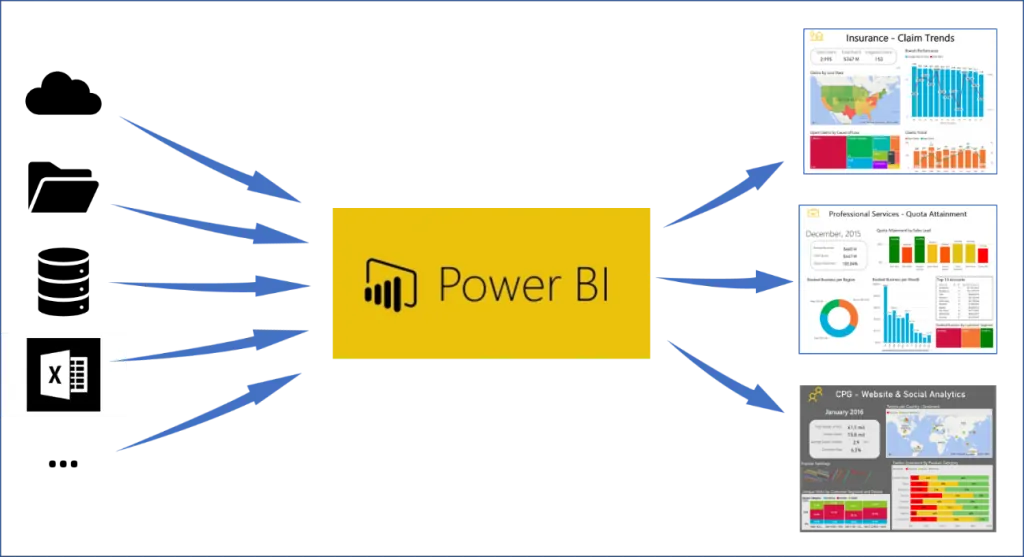
En cualquiera de los dos escenarios, el objetivo de Microsoft, como el de otros fabricantes de herramientas BI, es proporcionar a los usuarios herramientas de autoservicio de BI que les permitan transformar y analizar la información, y crearse atractivos informes y cuadros de mando interactivos, disminuyendo su dependencia actual de los departamentos de TI o de los administradores de bases de datos de la empresa.
Animo a los usuarios que gestionan y analizan habitualmente datos desde Excel, crean tablas dinámicas, calculan indicadores, … a que empiecen a conocer las nuevas herramientas Power BI.